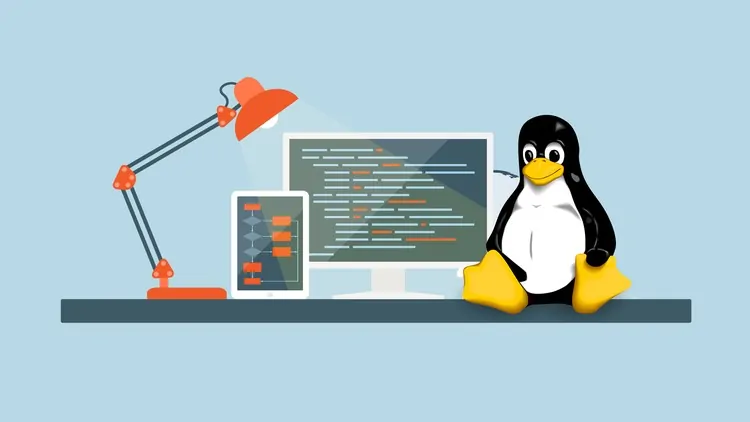10 основных команд Linux для начинающих
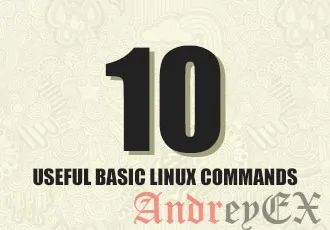
В этой статье описаны некоторые из наиболее часто используемых команд Linux. Все эти команды должны быть введены в командной строке, и вы должны нажать кнопку ENTER, чтобы выполнить нужную команду. Обратите внимание, что все команды Linux чувствительны к регистру.
cat — выводит содержимое файлов на экран.
Применение:
# cat file.txt # Hello World
Кроме того, эта команда может быть использована для подсчета числа строк, слов и символов в файле:
cat | wc -l
— Количество строк
cat | wc -w
— Число слов
cat | wc -c
— Количество символов
Для поиска слова в файле вы можете использовать:
cd — Изменение каталога
Команду ‘cd’ следует использовать с последующим именем каталога, включая полный путь к этому каталогу. Если вы выполняете ‘cd’ без аргументов, то в рабочий каталог будет включен и ваш «домашний каталог».
Применение:
# cd /path/to/directory_name/
Чтобы переместиться на один каталог вверх, вы можете использовать команду cd:
# cd ..
cp — копирование файлов и каталогов
Использование:
Пример:
# cp /root/file /tmp/
С помощью этой команды вы сделаете копию файла, который находится в корневой директории ‘/’ в директорию ‘/tmp’, если он не существует. Он будет перезан в случае, если файл уже существует.
df — проверка объема свободного дискового пространства в файловой системе.
Применение:
# df
Чтобы получить более легко читаемым (читаемыми человеком), вывод с использованием команды:
# df -h
free — дает информацию о используемой и свободной памяти и файла подкачки на машине Linux.
Применение:
# free
Опция -b показывает объем памяти в байтах; опция -k (устанавливается по умолчанию) показывает его в килобайтах; -m опции показывает его в мегабайтах.
rm — удаляет каталоги, файлы, символические ссылки и т.д. из файловой системы.
Применение:
Наиболее распространенные варианты этой команды:
- -f: игнорировать несуществующие файлы, быстрое
- -r: рекурсивно удалять каталоги и их содержимое
- -v: спрашивать перед удалением
Примечание: всегда двойная проверка перед удалением любого файла или каталога.
Ls — отображает список файлов и каталогов в определенном каталоге.
Если ввести только ‘ls’ без указания каталога, он отобразит список файлов и каталогов в рабочем каталоге.
Применение:
# ls
Наиболее распространенные варианты этой команды:
- -a: отображает все файлы и папки, включая скрытые.
- -l: использовать длинный формат листинга
mv — перемещает файлы и каталоги из одного каталога в другой или переименовывает файл или каталог.
Использование:
Перемещение файла из ‘/root’ в директорию ‘/tmp’
# mv /root/file /tmp/
Переименовать ‘file1’ на ‘file2’
# mv file1 file2
passwd — изменение пароля пользователя
Использование:
Если вы выполняете только ‘passwd’ без указания имени пользователя, вы изменяете ваш корневой пароль.
Примечание: Никогда не используйте пароли, которые легко угадываемы, такие как пароли, основанные на имени, адресе, словарном слове, знаменательных дат и т.д. … Надежный пароль состоит из комбинации букв (верхнего и нижнего регистра), цифр и специальных символов и должен быть длиной не менее 8 символов. Можете использовать генерацию паролей в Linux.
mkdir — создает каталог, если он еще не существуют
Использование:
Пример:
# mkdir /var/www/
PS. Если вам понравился этот пост, поделитесь им с друзьями в социальных сетях помощью кнопок соц сетей или просто оставьте комментарий ниже.
Редактор: AndreyEx